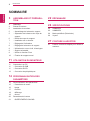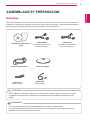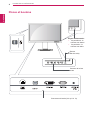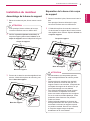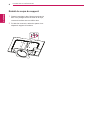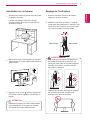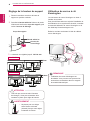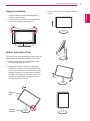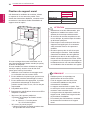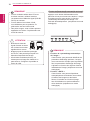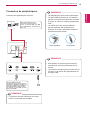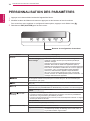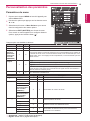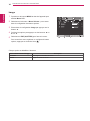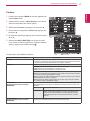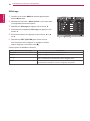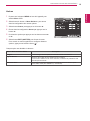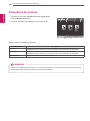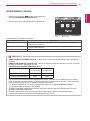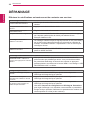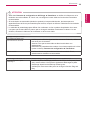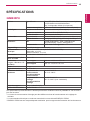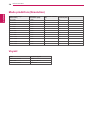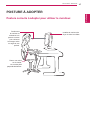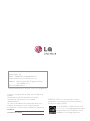LG LG 22MB35PU Le manuel du propriétaire
- Catégorie
- Téléviseurs
- Taper
- Le manuel du propriétaire
Ce manuel convient également à

www.lg.com
FRANÇAIS
MANUEL D'UTILISATION
MONITEUR IPS LED
(MONITEUR
LED LCD
)
22MB35PU
24MB35PU
Veuillez lire attentivement ce manuel avant de mettre
en service votre produit et conservez-le afin de
pouvoir vous y référer ultérieurement.
MODÈLE DE MONITEUR IPS LED(LED LCD)

2
FRA
FRANÇAIS
SOMMAIRE
SOMMAIRE
3 ASSEMBLAGE ET PRÉPARA-
TION
3 Déballage
4 Pièces et boutons
5 Installation du moniteur
5 - Assemblage de la base du support
5 - Séparation de la base et du corps du
support
6 - Retrait du corps du support
7 - Installation sur un bureau
7 - Réglage de l'inclinaison
8 - Réglage de la hauteur du support
8 - Utilisation du verrou à clé Kensington
9 - Support orientable
9 - Utiliser la fonction Pivot
10 - Fixation du support mural
11 UTILISATION DU MONITEUR
11 Connexion à un PC
11 - Connexion D-SUB
11 - Connexion DVI-D
13 - Connexion de périphériques
14 PERSONNALISATION DES
PARAMÈTRES
15 Personnalisation des paramètres
15 - Paramètres du menu
16 - Image
17 - Couleur
18 - Affichage
19 - Autres
20 Paramètres du Lecture
21 - SUPER ENERGY SAVING
22 DÉPANNAGE
24 SPÉCIFICATIONS
24 22MB35PU
25 24MB35PU
26 Mode prédéfinis (Résolution)
26 Voyant
27 POSTURE À ADOPTER
27 Posture correcte à adopter pour utiliser le
moniteur.

3
FRA
FRANÇAIS
ASSEMBLAGE ET PRÉPARATION
ASSEMBLAGE ET PRÉPARATION
Déballage
Vérifiez que la boîte de votre moniteur contient bien les éléments suivants. S'il manque des accessoires,
contactez le revendeur local auprès duquel vous avez acheté votre produit. L'aspect réel des produits et
des accessoires présentés dans ce manuel peut différer de leurs illustrations.
y
Afin d'optimiser la sécurité et la durée de vie des produits, n'utilisez aucun accessoire non agréé.
y
La garantie ne couvre pas les dommages ni les blessures dus à l'utilisation d'accessoires non
agréés.
y
Les accessoires fournis avec le produit diffèrent en fonction du modèle choisi.
y
Les caractéristiques des produits ou le contenu de ce manuel peuvent être modifiés sans avis
préalable en cas de mise à jour des fonctions.
ATTENTION
REMARQUE
Cordon d'alimentation
CD (Manuel d'utilisation)/
Carte
Câble D-SUB
(Ce câble n'est pas fourni
pour tous les pays.)
Base du support
Câble DVI-D
(Ce câble n'est pas fourni
pour tous les pays.)
câble audio
(Selon le pays)
Câble USB
(Selon le pays)

4
FRA
FRANÇAIS
ASSEMBLAGE ET PRÉPARATION
Pièces et boutons
(Bouton
Marche-Arrêt)
Voyant d'alimentation
y
Voyant allumé : le
moniteur est allumé
y
Voyant éteint : le
moniteur est éteint
Boutons de la face
avant
Connecteurs d'entrée (Voir p.11 à 13)

5
FRA
FRANÇAIS
ASSEMBLAGE ET PRÉPARATION
Installation du moniteur
Assemblage de la base du support
1
Placez le moniteur à plat, l'écran tourné vers le
bas.
y
Pour protéger l'écran et éviter de le rayer,
couvrez la surface avec un chiffon doux.
3
Tournez la vis dans le sens des aiguilles d'une
montre, à l'aide d'une pièce de monnaie, pour
fixer
la
base du support.
2
Vérifiez la
position (devant et derrière)
du
corps du support,
puis
montez la
base
sur le
corps du support
comme indiqué sur la figure.
Corps du support
Base du support
Base du support
ATTENTION
y
Sur l'illustration, les composants peuvent
avoir un aspect différent de celui du produit
réel.
y
Portez toujours le moniteur à la verticale,
sans le retourner et sans le tenir par son
support. Dans le cas contraire, il risquerait de
se séparer du support et de tomber, ce qui
peut l'endommager ou vous blesser.
y
Pour éviter d'endommager l'écran lorsque
vous soulevez ou déplacez le moniteur,
posez vos mains uniquement sur le support
ou sur le cadre en matière plastique. Cette
précaution évite d'exercer une pression
inutile sur l'écran.
y
Retirez la bande adhésive et l'anneau de
blocage seulement une fois que le moniteur
est monté sur la base du support et placé
en position verticale. Dans le cas contraire,
le corps du support risque de pivoter
brutalement et de vous blesser.
Séparation de la base et du corps
du support
1
Placez le moniteur à plat, l'écran tourné vers le
bas.
Pour protéger l'écran et éviter de le rayer,
couvrez la surface avec un chiffon doux.
2
À l'aide d'une pièce de monnaie, tournez la
vis de la base du support dans le sens inverse
des aiguilles d'une montre. Séparez la
base
du
corps du support
.
Corps du support
Base du support
ATTENTION

6
FRA
FRANÇAIS
ASSEMBLAGE ET PRÉPARATION
Retrait du corps du support
1
Placez le moniteur à plat, l'écran tourné vers le
bas. Pour protéger l'écran et éviter de le rayer,
couvrez la surface avec un chiffon doux.
2
À l'aide d'un tournevis, retirez les quatre vis et
séparez le support du moniteur.

7
FRA
FRANÇAIS
ASSEMBLAGE ET PRÉPARATION
Réglage de l'inclinaison
1
Placez le moniteur monté sur la base du
support en position verticale.
2
Modifiez l'inclinaison de l'écran. L'angle de
l'écran peut être modifié de 5° maximum vers
l'avant et de 20° maximum vers l'arrière pour
vous offrir le meilleur confort possible.
y
Pour éviter de vous blesser les doigts lors
du réglage de l'inclinaison de l'écran, ne
posez pas votre main sur la partie inférieure
du cadre du moniteur, comme le montre
l'illustration ci-dessous.
y
Veillez à ne pas poser les doigts ou appuyer
sur la surface de l'écran lorsque vous
modifiez l'inclinaison du moniteur.
Face arrière
AVERTISSEMENT
Installation sur un bureau
1
Soulevez le moniteur et placez-le sur le bureau
en position verticale.
Laissez une distance d'au moins
10 cm
entre le moniteur et le mur pour garantir une
ventilation correcte.
2
3
Appuyez sur le bouton (Marche-Arrêt) situé
sur la face avant du moniteur pour allumer ce
dernier.
10cm
10cm
10cm
10cm
y
Débranchez toujours le cordon d'alimentation
avant de déplacer ou d'installer le moniteur,
afin d'éviter tout risque d'électrocution.
ATTENTION
Face avant
Branchez le cordon d'alimentation au moniteur,
puis branchez le cordon d'alimentation dans la
prise murale.

8
FRA
FRANÇAIS
ASSEMBLAGE ET PRÉPARATION
Utilisation du verrou à clé
Kensington
Le connecteur du verrou Kensington se situe à
l'arrière du moniteur.
Pour plus d'informations au sujet de l'installation et
de l'utilisation de ce système de sécurité, consultez
le manuel d'utilisation du verrou Kensington ou le
site Web http://www.kensington.com.
Reliez le moniteur au bureau à l'aide du câble à
verrou Kensington.
y
L'utilisation du verrou Kensington est
facultative. Vous pouvez vous procurer les
accessoires nécessaires dans un magasin
de matériel électronique.
REMARQUE
y
Une fois que vous avez retiré l'anneau
de blocage, il n'est pas nécessaire de le
remettre en place pour régler la hauteur.
Réglage de la hauteur du support
1
Placez le moniteur monté sur la base du
support en position verticale.
2
Décollez la
bande adhésive
fixée sur la partie
inférieure à l'arrière du
corps du support,
puis
retirez l'
anneau de blocage
.
3
La hauteur est réglable jusqu'à
110/120 mm
.
y
Ne placez pas vos doigts
entre l'écran et la base
(châssis) lorsque vous réglez
la hauteur de l'écran.
Bande adhésive
Anneau de
verrouillage
Corps du support
ATTENTION
AVERTISSEMENT
110,0mm
120,0mm
24MB35PU
22MB35PU

9
FRA
FRANÇAIS
ASSEMBLAGE ET PRÉPARATION
Support orientable
y
L'image indiquée ici peut être différente de
celle sur votre moniteur.
1
Faites pivoter le moniteur de 355 degrés afin
de trouver le meilleur angle de vue.
Utiliser la fonction Pivot
La fonction pivot vous permet de tourner l’écran 90
degrées dans le sens des aiguilles d'une montre.
1
Enlever le moniteur vers son altitude la plus
haute utilisant la function Pivot.
2
Paysage & Portrait: Vous pouvez tourner le
panneau 90° dans le sens des aiguilles d'une
montre. Pour accesser la function Pivot, soyez
prudent et évitez du contact entre le moniteur
et la Base du support en tournant l’écran. Si le
moniteur touche la Base du support, la Base
du support pourra se casser.
Section
tête
Section
de base
3
Soyez prudent avec les cables en tournant
l’écran.

10
FRA
FRANÇAIS
ASSEMBLAGE ET PRÉPARATION
Fixation du support mural
Afin d'assurer la ventilation du moniteur, laissez
un espace de 10 cm autour du produit. Pour
obtenir des instructions détaillées, contactez votre
revendeur et consultez le Guide d'installation du
support mural en option.
10cm
10cm
10cm
10cm
Si vous envisagez de monter le Moniteur sur un
mur, fixez l'Interface de fixation murale (en option)
à l'arrière du dispositif.
Si vous installez le moniteur à l'aide d'un support
mural (en option), assurez-vous de bien fixer
l'écran pour éviter qu'il ne tombe.
1
Utilisez la vis et l’interface de montage mural
en conformité avec les normes VESA.
2
Si vous utilisez la vis plus longue que la norme,
le moniteur peut être endommagé en interne.
3
Si vous utilisez des vis inappropriée, le produit
pourrait être endommagé et chuter de la
position montée. Dans ce cas, LG n'en est pas
responsable.
4
Compatible avec VESA.
5
Respectez les spécifications de la norme VESA
indiquées ci-dessous.
y
784,8 mm (30,9 pouces) maximum
* Épaisseur de la plaque de fixation murale :
2,6 mm
* Vis : Φ 4,0 mm x 0,7 mm de pas de
vis x 10 mm de longueur
y
787,4 mm (31 pouces) et plus
* Utilisez une plaque de fixation murale et des
vis répondant à la norme VESA.
y
Débranchez le cordon d'alimentation, puis
déplacez ou installez le moniteur. Vous
éviterez ainsi tout risque d'électrocution.
y
Si vous fixez le moniteur au plafond ou sur
un mur oblique, le produit risque de tomber
et de blesser quelqu'un.
y
Fixez toujours votre moniteur à l'aide d'un
support mural agréé par LG et contactez
votre revendeur local ou une personne
qualifiée.
y
Ne serrez pas trop les vis afin de ne pas
endommager le moniteur. Cela risquerait
d’entraîner l’annulation de votre garantie.
y
N'utilisez que des vis et des supports de
fixation murale répondant à la norme VESA.
La garantie ne couvre pas les dommages ou
les blessures dus à une mauvaise utilisation
ou à l'utilisation des accessoires non agréés.
y
N'utilisez que les vis répondant aux
spécifications de la norme VESA.
y
Le kit de support mural est fourni avec
un manuel d'installation et les pièces
nécessaires à l'installation.
y
Le support mural est livré en option. Pour
en savoir plus sur les accessoires en option,
contactez votre revendeur local.
y
La longueur des vis dépend du modèle de
support mural. Vérifiez leur longueur avant
de procéder à l'installation.
y
Pour obtenir plus d'informations, consultez
les instructions fournies avec le support
mural.
ATTENTION
REMARQUE
Modèle
22MB35PU
VESA (A x B) 100 x 100
Vis standard M4
Nombre de vis 4
24MB35PU

11
FRA
FRANÇAIS
UTILISATION DU MONITEUR
UTILISATION DU MONITEUR
Connexion à un PC
y
Ce moniteur prend en charge la fonction
Plug and Play*.
* Fonction Plug and Play : reconnaissance
d'un périphérique connecté et sous tension par
un PC sans que l'utilisateur n'ait à configurer
l'appareil ni même intervenir.
Connexion D-SUB
Cette connexion transmet des vidéos analogiques
du PC au moniteur. Connectez le PC au moniteur
à l'aide du câble D-Sub 15 broches comme indiqué
ci-dessous.
y
Adaptateur Mac
Pour l'utilisation d'un ordinateur Macintosh
(Apple), utilisez un adaptateur pour
remplacer le connecteur D-SUB/VGA
15 broches haute densité (3 rangées) du
câble par un connecteur 15 broches à
2 rangées.
y
Connexion avec un connecteur de câble
d'entrée de signal D-SUB pour Macintosh
REMARQUE
Connexion DVI-D
Transmet un signal vidéo numérique de votre PC à
l'ensemble de moniteur. Reliez le PC et le moniteur
réglés à un câble de DVI suivant les indications
des illustrations suivantes.

12
FRA
FRANÇAIS
UTILISATION DU MONITEUR
y
Fonction de « paramétrage automatique
de l'image ».
Cette fonction vous permet de bénéficier de
paramètres d'affichage optimaux. Lorsque
vous connectez le moniteur pour la première
fois, les paramètres d'affichage de l'image
s'ajustent en fonction des signaux d'entrée
individuels de l'image (uniquement en mode
analogique).
y
Fonction « AUTO ».
Cette fonction vous permet d'optimiser
automatiquement la résolution du moniteur
s'il affiche des images ou des lettres
floues, s'il scintille ou s'il incline l'image
lors de l'utilisation ou après modification
de la résolution (uniquement en mode
analogique).
REMARQUE
Fonction de paramétrage automatique de l'image
Appuyez sur le bouton d'alimentation sur le
panneau du bas pour mettre sous tension. Lorsque
le moniteur est mis sous tension, le fonction
"paramétrage automatique de l'image" est
exécutée automatiquement. (uniquement en mode
analogique).
y
Si vous souhaitez utiliser deux PC avec
le même moniteur, veillez à brancher
correctement les câbles de signal (D-SUB/
DVI-D) au moniteur.
y
Si vous allumez le moniteur à froid,
un scintillement peut se produire. Ce
phénomène est tout à fait normal.
y
Des points rouges, verts ou bleus peuvent
apparaître sur l'écran. Ce phénomène est
tout à fait normal.
REMARQUE
y
Branchez le câble de
signal d'entrée et serrez
les vis dans le sens des
aiguilles d'une montre.
y
N'appuyez pas de manière prolongée
sur l'écran, cela pourrait provoquer une
distorsion temporaire de l'image.
y
Afin d'éviter les brûlures d'écran, ne
laissez pas une image fixe s'afficher en
permanence. Configurez si possible un
écran de veille.
ATTENTION

13
FRA
FRANÇAIS
UTILISATION DU MONITEUR
y
Les périphériques sont vendus séparément.
y
Les ports USB situés dans le coin inférieur
gauche du moniteur permettent de connecter
le clavier, la souris ou d'autres périphériques
USB.
y
Les câbles avec des prises angulaires
peuvent présenter des problèmes de
tolérance. Il est donc préférable d'utiliser si
possible des prises droites.
Prise angulaire Prise droite
Connexion de périphériques
Connecter des périphériques à l'écran.
REMARQUE
y
Haut-parleurs ne peuvent pas fonctionner
normalement, selon les paramètres du PC
serveur.
y
Les solutions virtuelles peuvent influer sur les
fonctions ou la vitesse des périphériques de
stockage USB.
REMARQUE
REMARQUE
Deux ports USB en aval ,
connecter ces ports à une
souris, un clavier USB, cle USB
avec spécification actuelle sous
100 mA.
Un port USB en amont
connecter ce port sur le port en
aval d'un ordinateur portable, ou
moniteur USB(votre ordinateur
ou USB moniteur doit prendre
en charge un port USB, et avoir
des ports USB).
y
Le moniteur terminal USB prend en charge
l'USB 2.0 haut débit et les câbles.

14
FRA
FRANÇAIS
PERSONNALISATION DES PARAMÈTRES
PERSONNALISATION DES PARAMÈTRES
1
Appuyez sur le bouton désiré au bas de l’appareil de l’écran.
2
Modifiez la valeur de l'élément de menu en appuyant sur les boutons au bas du moniteur.
Pour revenir au menu supérieur ou configurer d'autres options, appuyez sur la flèche Haut ( ).
3
Sélectionnez
EXIT (QUITTER)
pour fermer le menu.
Boutons de configuration du moniteur
Bouton Description
Permet d'accéder aux menus principaux.(Voir p.15)
OSD Verrouillage/
Deverrouillage
Cette fonction te permet de fermer à clef les arrangements
actuels de contrôle, de sorte qu'ils ne puissent pas être par
distraction changés.
Appuyez sur et tenez le bouton de MENU pendant plusieurs
secondes. Alors OSD de “OSD Lock” apparaitra. Après ce,
l'utilisateur peut choisir la serrure ou ouvrir en pressant à gauche/
bouton droit . Si l'utilisateur choisit l'icône de “Lock”en appuyant
sur le bouton “OK” le message“OSD Locked” apparaitra.
autrement, “OSD Unlocked” apparaitra. Après la selection
de “Lock”, si vous voulez changer pour ouvrir, vous pouvez
pousser du bouton de “MENU”pendant plusieurs secondes. . Le
message “OSD Unlocked” apparaitra.
Utilisez ce bouton pour entrer Mode Lecture menu. Sa fonction est d'afficher l'écran
que sur papier comme sur la photo pour le confort des yeux. Si vous souhaitez plus
d'informations. (Voir p.20)
Utiliser ce bouton (cette touche) pour entrer dans les menu SUPER ENERGY SAVING.
(Voir p.21)
Pour paramétrer les options d'affichage, maintenez le bouton AUTO enfoncé sur l'écran
MONITOR SETUP (PARAMÈTRES DU MONITEUR) (uniquement en mode analogique).
Mode d'affichage
optimal
1920 x 1080
(ENTRÉE /
QUITTER)
Vous pouvez choisir le signal d'entrée.
y
Lorsqu'au moins deux signaux d'entrée sont connectés, vous avez la possibilité de
sélectionner le signal d'entrée (D-SUB/DVI) souhaité.
y
Lorsqu'un seul signal d'entrée est connecté, il est automatiquement détecté. Le signal
d'entrée par défaut est D-SUB.
EXIT (QUITTER)
Sortir du mode OSD (affichage à l'écran).
(Bouton Marche-Arrêt)
Permet de mettre le moniteur sous/hors tension.
Voyant d'alimentation
Le voyant d'alimentation reste blanc si l'écran fonctionne
correctement (le mode). Si l'affichage est en mode veille, le
voyant d'alimentation clignote blanc.

15
FRA
FRANÇAIS
PERSONNALISATION DES PARAMÈTRES
Chaque option est détaillée ci-dessous.
Menu > Menu Suivant
Analogique
Digital Description
Image Contraste ● ●
pour régler le contraste de l'écran
Netteté ● ●
Régler la clarté de l’écran
Couleur Gamma
● ●
Personnaliser la couleur de l’écran
Températ.
Six Couleurs
(Seulement utilise
pour le model
24MB35PU )
Reinit. Couleur
(Seulement utilise
pour le model
24MB35PU )
Affichage Horizontal
●
Ajuster la position de l’écran
Vertical
Horloge
●
Améliorer la clarté et la stabilité de l’écran
Phase
Autres Langue
● ●
Personnaliser le statut de l’écran pour l’environnement
d’exploitation d’un utilisateur
Voy. De marche
Extinction dans ● ●
y
Analogique :
entrée D-SUB (signal analogique).
y
Digital
: entrée DVI-D (signal numérique).
Menu
Analogique
Digital Description
Volume ● ●
Ajuster le volume
Luminosité ● ●
pour régler la luminosité de l'écran
Temps de
Réponse
(Seulement
utilise pour
le model
24MB35PU )
● ●
Vous pouvez définir un temps de réponse pour les photos affichées sur la base de
la vitesse de l'écran. Pour un environnement normal, il est recommandé que vous
utilisez «Off». Pour une image qui évolue rapidement, il est recommandé que vous
utilisez «Haut».
Large/
Original
● ●
Large
Passe en mode plein écran en fonction du signal d'entrée de l'image.
Original
Paramètre le format du signal d'entrée de l'image en fonction de l'original.
* Cette fonction n'est active que si la résolution du signal d'entrée est inférieure à
celle du format du moniteur (16:9).
Réinitialise
● ●
Restaurez tous les paramètres d'usine par défaut. Pressez sur les boutons ◄ , ►
pour réinitialiser immédiatement.
Personnalisation des paramètres
Paramètres du menu
1
Pressez sur le bouton
MENU
au bas de l’appareil pour
afficher
Menu
OSD.
2
Précisez les options par appuyer sur les boutons ◄ ou
► ou ▼.
3
Sélectionnez le bouton «
Menu Suivant
» pour entrer
dans la configuration des autres options.
4
Sélectionnez
EXIT (QUITTER)
pour fermer le menu.
Pour revenir au menu supérieur ou configurer d'autres
options, appuyez sur la flèche Haut ( ).

16
FRA
FRANÇAIS
PERSONNALISATION DES PARAMÈTRES
Chaque option est détaillée ci-dessous.
Menu > Menu Suivant >
Image
Description
Contraste pour régler le contraste de l'écran
Netteté Régler la clarté de l’écran.
Image
1
Pressez sur le bouton
MENU
au bas de l’appareil pour
afficher
Menu
OSD.
2
Sélectionnez le bouton «
Menu Suivant
» pour entrer
dans la configuration des autres options.
3
Entrez dans la configuration
Image
par appuyer sur le
bouton ▼.
4
Précisez les options par appuyer sur les boutons ◄ ou
► ou ▼.
5
Sélectionnez
EXIT (QUITTER)
pour fermer le menu.
Pour revenir au menu supérieur ou configurer d'autres
options, appuyez sur la flèche Haut ( ).

17
FRA
FRANÇAIS
PERSONNALISATION DES PARAMÈTRES
Chaque option est détaillée ci-dessous.
Couleur
1
Pressez sur le bouton
MENU
au bas de l’appareil pour
afficher
Menu
OSD.
2
Sélectionnez le bouton «
Menu Suivant
» pour entrer
dans la configuration des autres options.
3
Sélectionnez
Couleur
par appuyer sur le bouton ►.
4
Entrez dans la configuration
Couleur
par appuyer sur
le bouton ▼.
5
Précisez les options par appuyer sur les boutons ◄ ou
► ou ▼.
6
Sélectionnez
EXIT (QUITTER)
pour fermer le menu.
Pour revenir au menu supérieur ou configurer d'autres
options, appuyez sur la flèche Haut ( ).
Menu > Menu Suivant > Couleur Description
Gamma Choississez votre propre valeur gamma: Gamma 0, Gamma 1, Gamma 2 sur
le moniteur, les grandes valeurs de gamma affichent les images blanchâtres
et valeurs basses de gamma affichent des images noirâtres.
Températ. Utilis.
y
Rouge:
permet de personnaliser les niveaux de rouge.
y
Vert:
permet de personnaliser les niveaux de vert.
y
Bleu:
permet de personnaliser les niveaux de bleu.
Permet de paramétrer les couleurs de l'écran.
Chaud :
permet de définir la température de couleur de l'écran pour afficher
des couleurs chaudes (privilégiant le rouge).
Moyen :
permet de définir la température de couleur de l'écran pour afficher
une température de couleur moyenne.
Froid :
permet de définir la température de couleur de l'écran pour afficher
des couleurs froides (privilégiant le bleu).
Six Couleurs
(Seulement utilise pour le model
24MB35PU )
Règle et mémorise la teinte et la saturation pour six couleurs (Rouge/Vert/
Bleu/Cyan/Magenta/Jaune) afin de satisfaire les exigencies de couleur d’un
utilisateur.
Teinte
Ajuste la teinte de l’écran.
Saturation
Ajuste la finesse de la couleur sur l’écran. Les plus faibles
valeurs rendent la finesse de la couleur plus faible et les
couleurs plus claires tandis que les plus grandes valeurs
rendent la finesse de la couleur plus forte et les couleurs
sombres.
Reinit. Couleur
(Seulement utilise pour le model
24MB35PU )
Réinitialise les configurations de couleur aux configurations par défaut de
l'usine pour le périphérique d’entrée (de données) courant.

18
FRA
FRANÇAIS
PERSONNALISATION DES PARAMÈTRES
Chaque option est détaillée ci-dessous.
Menu > Menu Suivant > Affichage Description
Horizontal Déplacer l’image vers la gauche et vers la droite
Vertical Déplacer l’image vers le haut et vers le bas
Horloge Minimiser toutes les barres verticales ou raies visibles sur le fond de
l’écran. La dimension horizontale de l’écran changera aussi.
Phase Ajuster le foyer de l’affichage. Cet article vous permet de supprimer tout
bruit horizontal et d’éclaircir ou aviver l’image des caractères.
Affichage
1
Pressez sur le bouton
MENU
au bas de l’appareil pour
afficher
Menu
OSD.
2
Sélectionnez le bouton «
Menu Suivant
» pour entrer dans
la configuration des autres options.
3
Sélectionnez
Affichage
par appuyer sur le bouton ►.
4
Entrez dans la configuration
Affichage
par appuyer sur le
bouton ▼.
5
Précisez les options par appuyer sur les boutons ◄ ou ►
ou ▼.
6
Sélectionnez
EXIT (QUITTER)
pour fermer le menu.
Pour revenir au menu supérieur ou configurer d'autres
options, appuyez sur la flèche Haut ( ).

19
FRA
FRANÇAIS
PERSONNALISATION DES PARAMÈTRES
Chaque option est détaillée ci-dessous.
Menu > Menu Suivant > Autres Description
Langue Choisir la langue dans laquelle les noms de contrôle sont affichés.
Voy. de Marche Utilisez cette fonction pour mettez l'indicateur d'alimentation sur le côté bas de
l'écran sur On ou Off. Si vous mettez sur Off, il s'éteint.
Si vous vous le mettez sur On à tout moment, l’indicateur de puissance sera
automatiquement allumé.
Extinction dans L'ensemble de moniteur commutera au mode de mise hors tension après
l'heure d'être choisi par l'utilisateur (1
-
24 heures).
Autres
1
Pressez sur le bouton
MENU
au bas de l’appareil pour
afficher
Menu
OSD.
2
Sélectionnez le bouton «
Menu Suivant
» pour entrer
dans la configuration des autres options.
3
Sélectionnez
Autres
par appuyer sur le bouton ►.
4
Entrez dans la configuration
Autres
par appuyer sur le
bouton ▼.
5
Précisez les options par appuyer sur les boutons ◄ ou ►
ou ▼.
6
Sélectionnez
EXIT (QUITTER)
pour fermer le menu.
Pour revenir au menu supérieur ou configurer d'autres
options, appuyez sur la flèche Haut ( ).

20
FRA
FRANÇAIS
PERSONNALISATION DES PARAMÈTRES
Paramètres du Lecture
1
Pressez sur le bouton
Lecture
au bas de l’appareil pour
afficher
Mode lecture
OSD.
2
Précisez les options par appuyer sur les boutons ◄ .
Chaque option est détaillée ci-dessous.
Mode lecture Description
Lecture 1 Il s'agit d'un mode dans lequel l'écran est ajustée au mieux pour le journal. Si vous
souhaitez écran plus lumineux, vous pouvez régler la luminosité dans le menu OSD.
Lecture 2 Il s'agit d'un mode dans lequel l'écran est ajustée au mieux pour la bande. Si vous
souhaitez écran plus lumineux, vous pouvez régler la luminosité dans le menu OSD.
Arrêt Lecture C'est un mode que le mode lecteur est éteint.
REMARQUE
Si l'option de mode Reader est Lecture 1 ou Lecture 2, Mode Image sera automatiquement personnalisé et Saving
Super la Sauvegarde d'énergie superbe sera éteint automatiquement.
La page est en cours de chargement...
La page est en cours de chargement...
La page est en cours de chargement...
La page est en cours de chargement...
La page est en cours de chargement...
La page est en cours de chargement...
La page est en cours de chargement...
La page est en cours de chargement...
-
 1
1
-
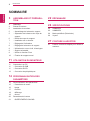 2
2
-
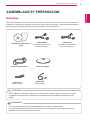 3
3
-
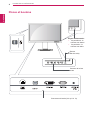 4
4
-
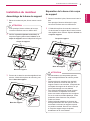 5
5
-
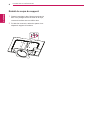 6
6
-
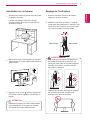 7
7
-
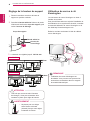 8
8
-
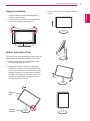 9
9
-
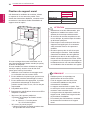 10
10
-
 11
11
-
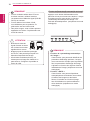 12
12
-
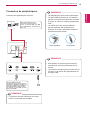 13
13
-
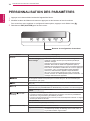 14
14
-
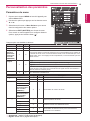 15
15
-
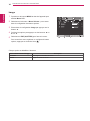 16
16
-
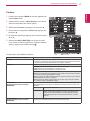 17
17
-
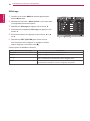 18
18
-
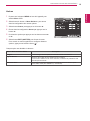 19
19
-
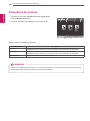 20
20
-
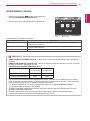 21
21
-
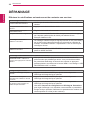 22
22
-
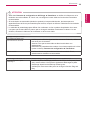 23
23
-
 24
24
-
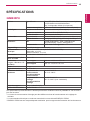 25
25
-
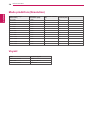 26
26
-
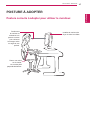 27
27
-
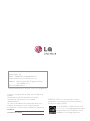 28
28
LG LG 22MB35PU Le manuel du propriétaire
- Catégorie
- Téléviseurs
- Taper
- Le manuel du propriétaire
- Ce manuel convient également à
Documents connexes
-
LG LG IPS234V-PN Le manuel du propriétaire
-
LG 20MP48A-P Guide de démarrage rapide
-
LG 19EN33S-B Le manuel du propriétaire
-
LG LG 23MB35PM Le manuel du propriétaire
-
LG IPS235V-BN Le manuel du propriétaire
-
LG LG 27MP58VQ Le manuel du propriétaire
-
LG 23ET83V-W Le manuel du propriétaire
-
LG E1951S-BN Le manuel du propriétaire
-
LG 34UC79G Le manuel du propriétaire
-
LG D2770P-PN Le manuel du propriétaire